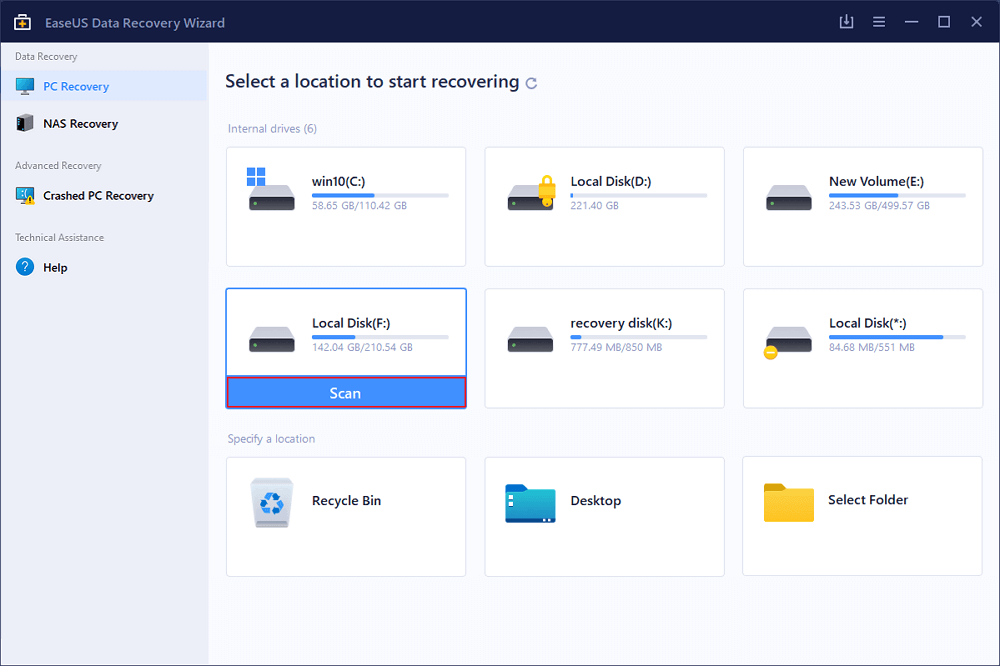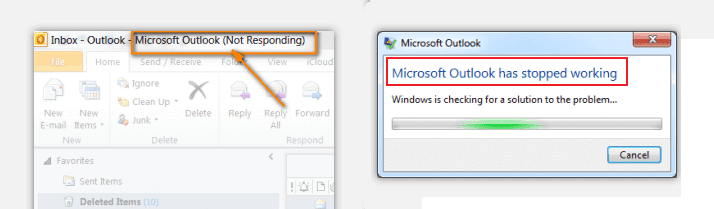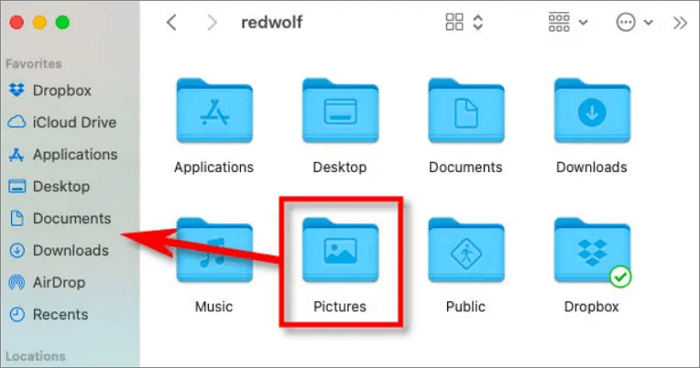Índice da Página
Jogos do Steam se perdem após formatar o PC ou reinstalar o SO
Quanto você gosta de jogar jogos no Steam? Quão doloroso quando você perdeu Jogos do Steam por acidente? As coisas não pareciam muito ruins para os jogadores que sempre têm um backup dos seus jogos favoritos do Steam. E o resto de vocês não tendo nenhum backup? Você ainda tem a chance de recuperar ou restaurar jogos salvos do Steam como o pedido de nossos leitores?
"Oi, por algum motivo, eu tenho que formatar o meu Windows 7 PC. No entanto, eu me esqueço de fazer um backup primeiramente, então eu perdi a biblioteca Steamapps. Posso recuperar save do Steam perdida após a formatação do PC?"
"Esta manhã, eu não poderia arrancar meu computador, então um amigo meu me ajudou a reinstalar o sistema operacional Windows. Agora não consigo abrir nenhum dos jogos do Steam na área de trabalho e não tenho idéia de onde estão as pastas do Steam. Eles estão todos desaparecidos? Como faço para recuperá-los?"
Leia também: Como Recuperar Arquivos de Jogo Salvos Excluídos ou Perdidos no Xbox One
Como Recuperar Jogos Salvos no Steam sem Backups do Steam?
Os seus jogos salvos no Steam são empacotados nas pastas Steamapps na biblioteca Steam. Tecnicamente, as pastas podem ser restauradas usando o software de recuperação de dados profissional. É melhor executar uma recuperação de jogos do que rebaixá-los no site Steam, pelo método anterior, você provavelmente pode trazer de volta todos os jogos perdidos, além disso, as configurações e registros dos jogos ao mesmo tempo.
É mais cedo tentar do que não, pois não há outra solução para restaurar os jogos perdidos do Steam sem backups. Basta fazer o download e instalar o software de recuperação de dados de EaseUS no seu computador com o Windows 11/10/8.1/8/7/XP/Vista e siga as etapas para começar.
Passo 1. Escolha e verifique a partição do disco rígido.
No EaseUS Data Recovery Wizard, selecione a partição do disco rígido onde você perdeu os dados e clique em "Procurar Dados Perdidos".

Passo 2. Visualize os dados do disco rígido encontrados no resultado da verificação.
Quando a verificação for concluída, encontre os dados perdidos do disco rígido em "Arquivos Excluídos", "Arquivos Perdidos". Os recursos de Filtro e Pesquisa também podem ajudá-lo a acessar arquivos perdidos por meio de tipos, nomes ou extensões de arquivos. Clique duas vezes para visualizar esses arquivos perdidos.

Passo 3. Recupere dados perdidos do disco rígido.
Selecione todos os arquivos perdidos no disco rígido e clique no botão Recuperar para salvá-los em outro local seguro. (Você sempre pode optar por visualizar os arquivos antes de comprar um código de licença para obter uma recuperação completa dos dados do disco rígido.

Esta página foi útil?
-
"Obrigada por ler meus artigos. Espero que meus artigos possam ajudá-lo a resolver seus problemas de forma fácil e eficaz."…

20+
Anos de experiência

160+
Países e regiões

72 Milhões+
Downloads

4.7 +
Classificação do Trustpilot
Tópicos em Destaque
Pesquisa

 05/11/2025
05/11/2025